国旅手游网提供好玩的手机游戏和手机必备软件下载,每天推荐精品安卓手游和最新应用软件app,并整理了热门游戏攻略、软件教程、资讯等内容。欢迎收藏
网友直觉提问:谷歌浏览器沙盒模式怎么设置安全项
谷歌浏览器作为主流的浏览器之一,为我们提供了很多丰富的功能,其中有一个功能叫做隐私沙盒。隐私沙盒功能能够帮助我们有效的阻止第三方cookies的跟踪,能够在最大程度上保护我们的信息安全,让我们更加放心的进行上网,那么想要开启隐私模式该如何操作呢,接下来小编就给大家介绍一下谷歌浏览器开始隐私模式以及自定义背景颜色的步骤吧。
谷歌浏览器怎么设置隐私沙盒模式
1、打开谷歌浏览器,然后点击页面右上角【自定义及控制】,选择【设置】进入。
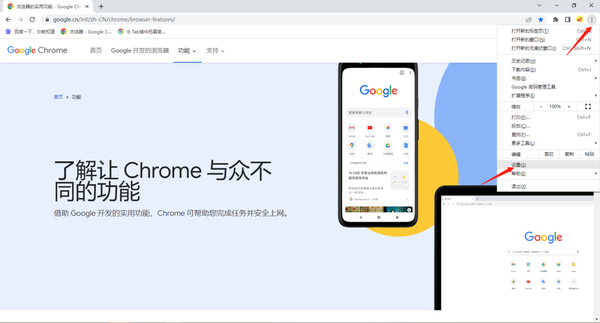
2、接着在设置界面左侧,点击【隐私和安全】。
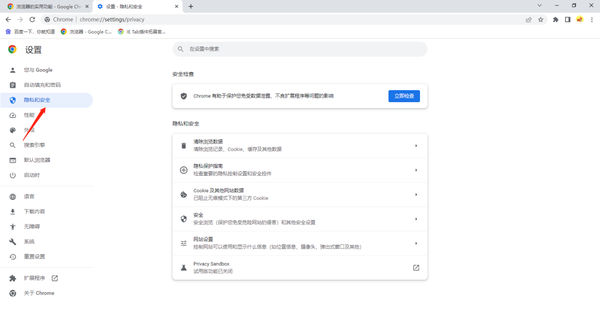
3、在隐私和安全界面中,点击下方【Privacy Sandbox】。
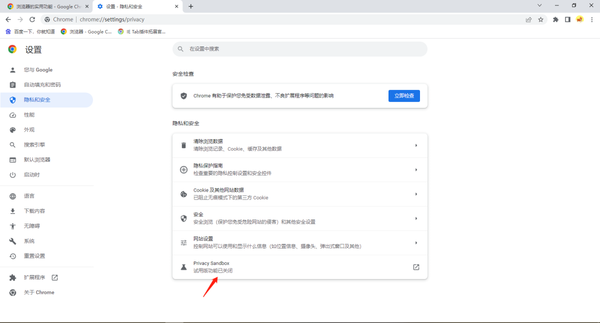
4、最后在弹出窗口中,点击开启【试用版】就可以了。
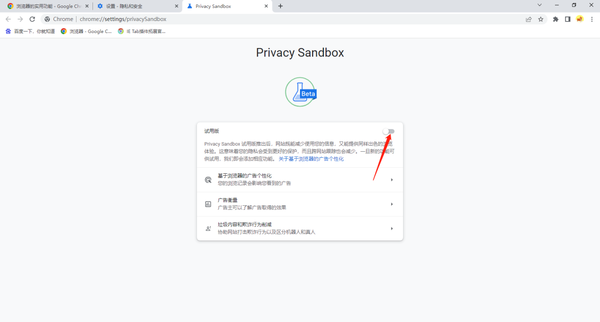
谷歌浏览器怎么修改背景颜色
1、在谷歌浏览器设置界面中,在左侧侧边栏选择【您与Google】,然后在右侧选择【自定义您的个人Chrome个人资料】
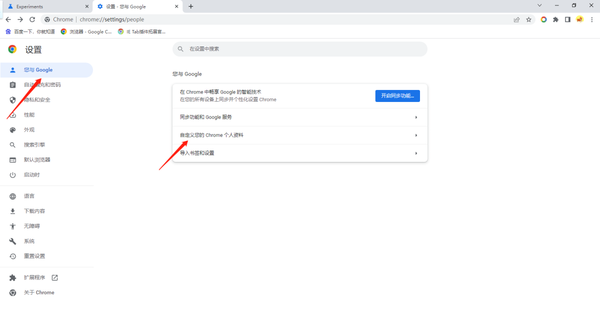
2、进入自定义个人资料页面后,可以选择默认的主题背景颜色,也可以进行自定义。
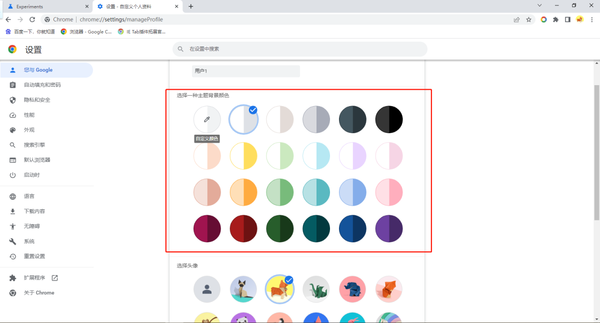
3、在该页面中,也可也选择个人头像以及对个人资料命名。
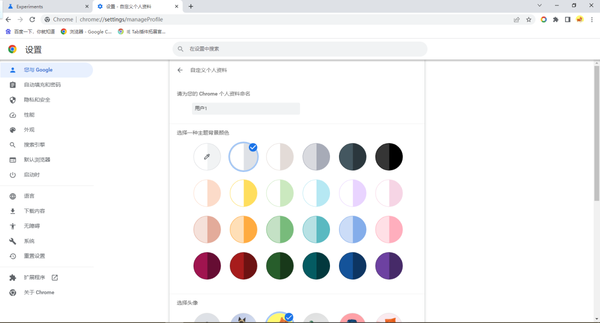
关于《谷歌浏览器设置隐私沙盒模式教程_谷歌浏览器自定义背景颜色方法》相关问题的解答沛春小编就为大家介绍到这里了。如需了解其他软件使用问题,请持续关注国旅手游网软件教程栏目。
版权声明:本文内容由互联网用户自发贡献,该文观点仅代表作者本人。本站仅提供信息存储空间服务,不拥有所有权,不承担相关法律责任。如果发现本站有涉嫌抄袭侵权/违法违规的内容,欢迎发送邮件至【1047436850@qq.com】举报,并提供相关证据及涉嫌侵权链接,一经查实,本站将在14个工作日内删除涉嫌侵权内容。
本文标题:【谷歌浏览器设置隐私沙盒模式教程[谷歌浏览器怎么开启隐私模式]】
本文链接:http://www.citshb.com/class382993.html
